Искал, но не нашел, почему точка доступа android разрывает соединения, когда уходит в сон. В настройках wi-fi выбран пункт не засыпать никогда. Спасает только открытый эмулятор терминала с выбранными параметрами «Вкл. блокировку пробуждения» и «Вкл. блокировку wi-fi».
Девайс ZTE Racer, прошивка кастомная 2.3.7, ядро от deadllink.
Возможно поправить какой-то конфиг и не перепрошивать телефон?
- Вопрос задан более трёх лет назад
- 24031 просмотр
Комментировать
Решения вопроса 1
Посмотрите в logcat, что происходит после перехода в сон. Возможно, там будут подсказки, почему так.
У самого была похожая проблема (потеря сотового сигнала), причина была связана с вольтажом, все решилось заменой ядра.
Источник: qna.habr.com
Почему моя точка доступа Android продолжает отключаться? 7 исправлений
Ваша точка доступа Android автоматическое отключение предотвращает доступ подключенных устройств к Интернету. Эта проблема обычно возникает из-за включения опции настроек мобильной точки доступа. Есть и другие причины, и мы покажем вам, как решить проблему.
не работает мобильня точка доступа андроид решение прблемы
Другие причины, по которым вы не можете использовать точку доступа, включают в себя ваш телефон с включенным режимом экономии заряда батареи, превышение разрешенного использования интернет-данных, неправильные настройки сети и многое другое.
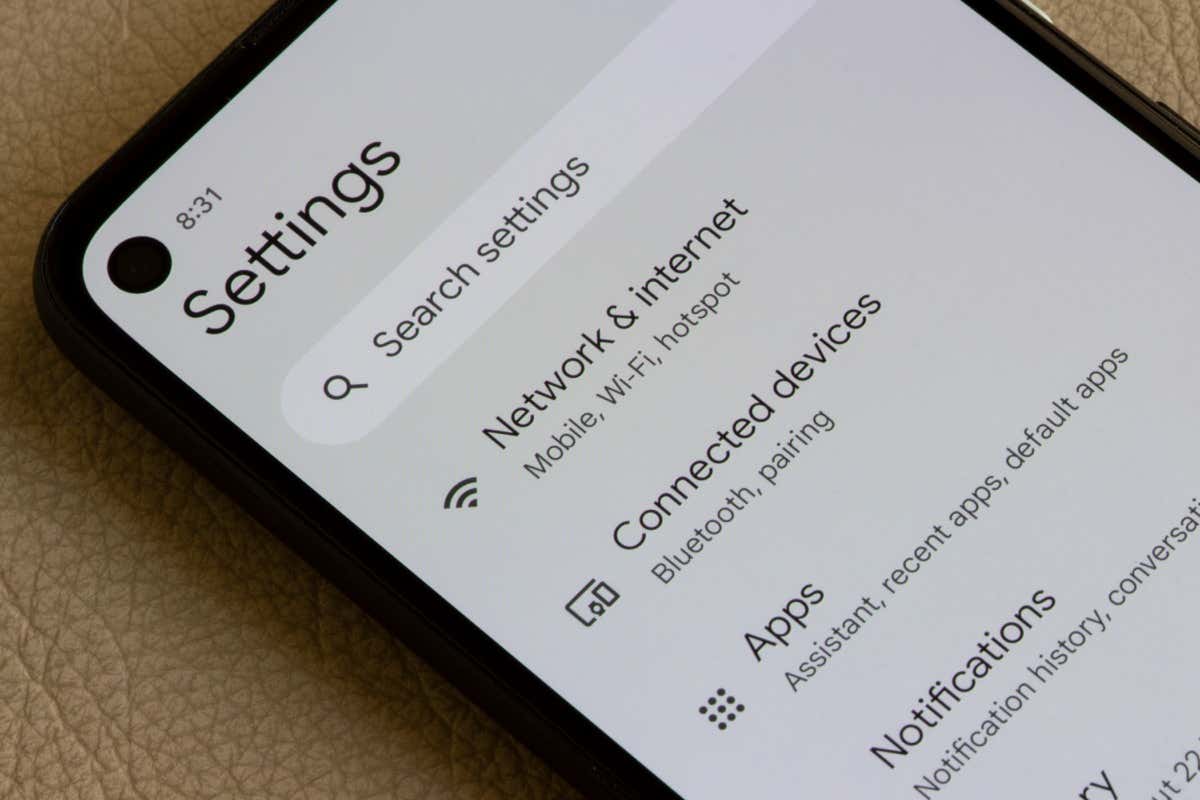
1. Перезагрузите телефон, чтобы решить проблему с отключением точки доступа.
Если у вас возникли какие-либо проблемы с телефоном, первое исправление, которое вы должны применить, — это перезагрузить телефон. Это приводит к тому, что ваш телефон прекращает работу всех открытых служб и приложений, устраняя любые незначительные проблемы с этими элементами.
Программы для Windows, мобильные приложения, игры — ВСЁ БЕСПЛАТНО, в нашем закрытом телеграмм канале — Подписывайтесь:)
Прежде чем начать, обязательно сохраните несохраненную работу, иначе вы рискуете потерять эту работу.
- Нажмите и удерживайте кнопку питания телефона.
- Выберите «Перезагрузить» в меню.
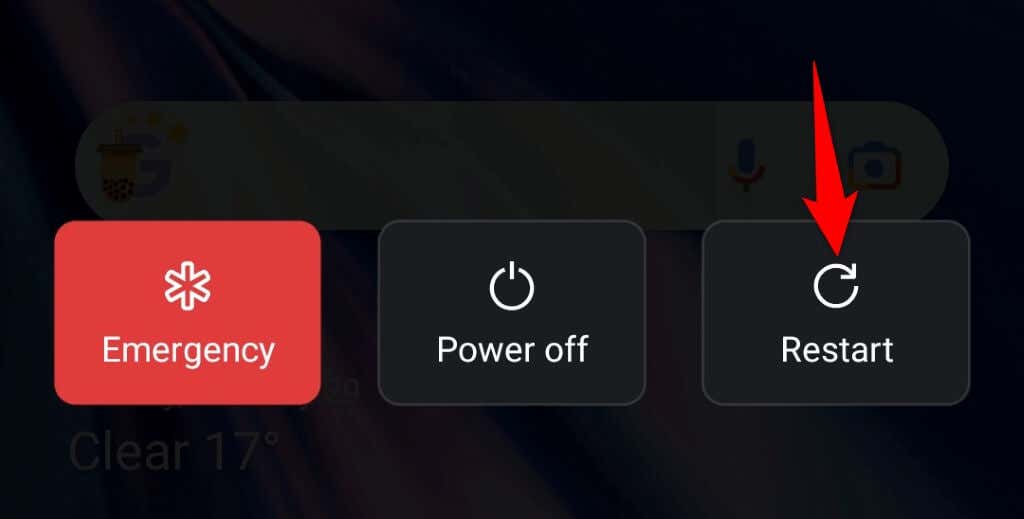
2. Отключите функцию автоматического отключения точки доступа Android.
Android предлагает функцию, которая автоматически отключает вашу точку доступа, если ни одно устройство не подключается к точке доступа в течение указанного периода времени. Стоит отключить эту функцию, чтобы посмотреть, решит ли это вашу проблему.
- Откройте приложение «Настройки» на своем телефоне.
- Выберите «Подключение и обмен» > «Личная точка доступа» в настройках.
- Отключите переключатель Автоматически отключать личную точку доступа.
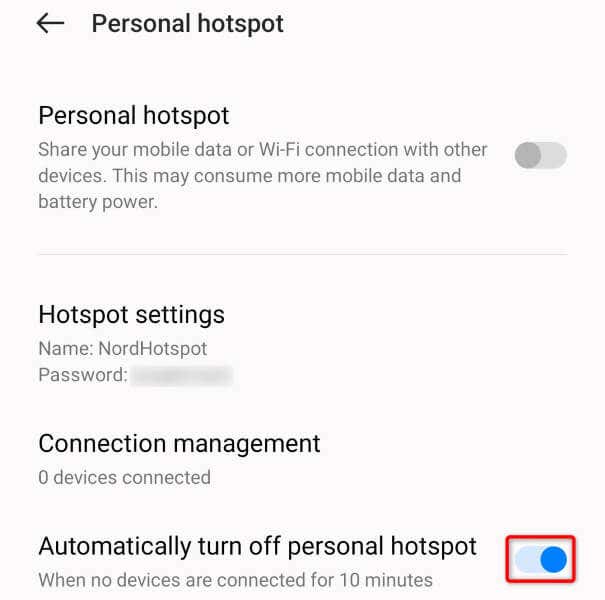
Почему отключается точка доступа на Андроиде? Почему выключается точка доступа на телефоне?
Ваш телефон будет держать точку доступа включенной, даже если вы не подключаете какие-либо устройства к своей сети. Обратите внимание, что это повлияет срок службы батареи вашего телефонапоэтому вы должны использовать его осторожно.
3. Измените разрешенное использование данных для вашей мобильной точки доступа.
Ваш телефон Android позволяет вам указать объем данных, которые вы хотите использовать для своей точки доступа. Ваша точка доступа отключается, когда вы используете эти данные.
Возможная причина, по которой ваша точка доступа постоянно отключается, заключается в том, что вы превысили разрешенный объем данных. В этом случае либо увеличьте лимит данных, либо установите опцию неограниченного использования.
- Откройте «Настройки» на своем телефоне.
- Выберите Подключение и обмен > Личная точка доступа.
- Выберите Управление подключением.
- Выберите Ограничение данных.

- Выберите новый лимит данных для модема. Выберите Unrestricted, чтобы разрешить точке доступа использовать неограниченный объем данных.
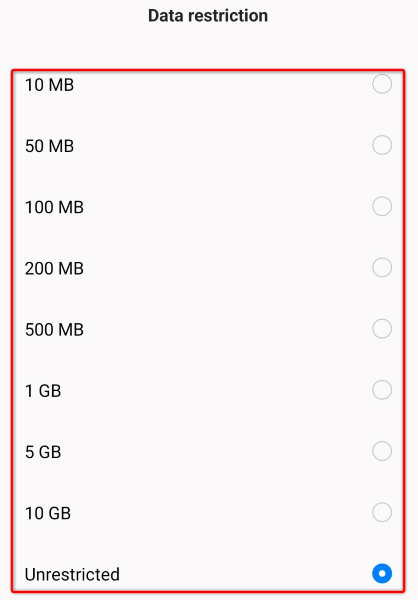
4. Отключите режим экономии заряда батареи Android.
Почти все телефоны Android предлагают режим экономии заряда батареи, который помогает экономить заряд батареи вашего телефона. Иногда эта функция отключает некоторые важные службы для экономии заряда батареи, в результате чего некоторые функции вашего телефона не работают.
В этом случае вы можете отключить режим на своем телефоне и посмотреть, отключится ли ваша точка доступа Wi-Fi.
- Запустите настройки на вашем телефоне.
- Прокрутите вниз и выберите Аккумулятор.
- Выберите режим энергосбережения.
- Выключите режим энергосбережения.

- Также отключите параметр Включить при указанном уровне заряда батареи.
5. Отключите Wi-Fi на вашем телефоне Android
Ваш телефон позволяет вам обмениваться мобильными данными только через беспроводную точку доступа; вы не можете обмениваться данными существующей сети Wi-Fi через личную точку доступа.
Функция Wi-Fi вашего телефона может создавать помехи для вашей точки доступа, что приводит к автоматическому отключению этой функции. В этом случае, отключить Wi-Fi на телефоне и посмотрите, решит ли это вашу проблему.
- Дважды потяните вниз от верхней части экрана телефона.
- Выберите значок Wi-Fi, чтобы отключить эту функцию.
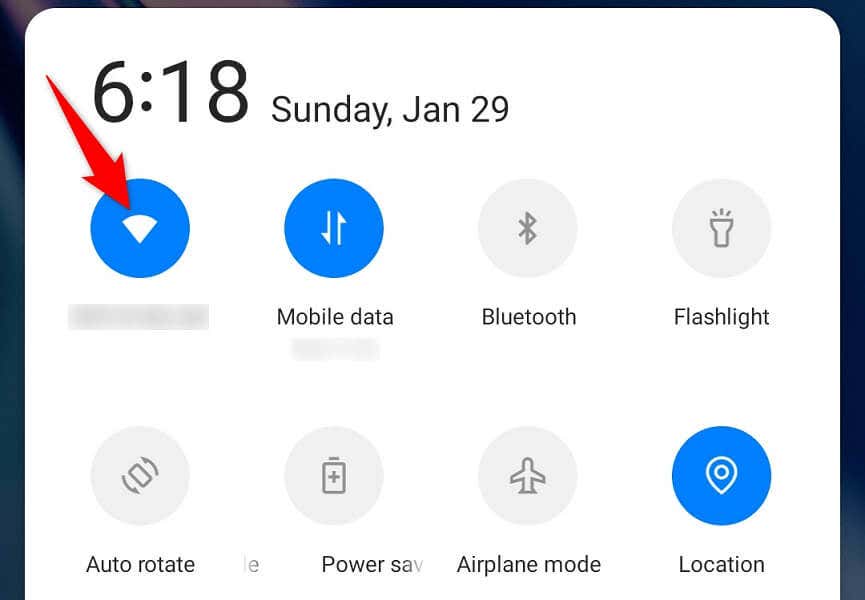
- Включите точку доступа.
Если вы устранили проблему с помощью описанного выше метода, запретите телефону автоматически включать Wi-Fi, чтобы не столкнуться с этой проблемой снова.
- Откройте «Настройки» на своем телефоне.
- Выберите Подключения > Wi-Fi.
- Нажмите на три точки в правом верхнем углу и выберите Интеллектуальный Wi-Fi.
- Отключить автоматическое включение/выключение Wi-Fi.
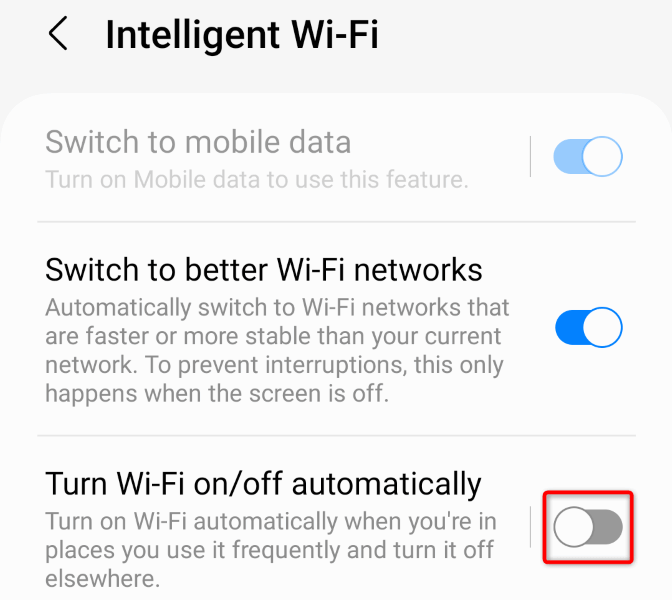
6. Сбросьте настройки сети на вашем телефоне Android
Неправильно настроенные сетевые настройки на вашем телефоне могут заставить вашу точку доступа отключиться. Это связано с тем, что ваша точка доступа — это сетевая служба, которая зависит от указанных вами сетевых настроек.
Один из способов обойти это — сбросить настройки сети до значений по умолчанию. Это удалит все ваши индивидуальные настройки и вернет все значения настроек к заводским.
- Запустите «Настройки» на своем телефоне Android.
- Выберите «Системные настройки» > «Резервное копирование и сброс» в «Настройках».
- Выберите Сбросить телефон внизу.
- Выберите Сбросить настройки сети.

- Авторизоваться с помощью PIN-кода или другого метода.
7. Обновите ОС Android, чтобы решить проблему с отключением точки доступа
Известно, что устаревшие версии операционной системы Android вызывают множество проблем. Вот почему вы должны обновлять версию своей ОС.
Проблема с точкой доступа могла возникнуть из-за ошибки в старой версии Android. В этом случае вы можете решить проблему, обновив телефон до последняя версия Android.
- Откройте «Настройки» на своем телефоне.
- Выберите «Об устройстве» в настройках.
- Выберите вариант обновления программного обеспечения вверху.
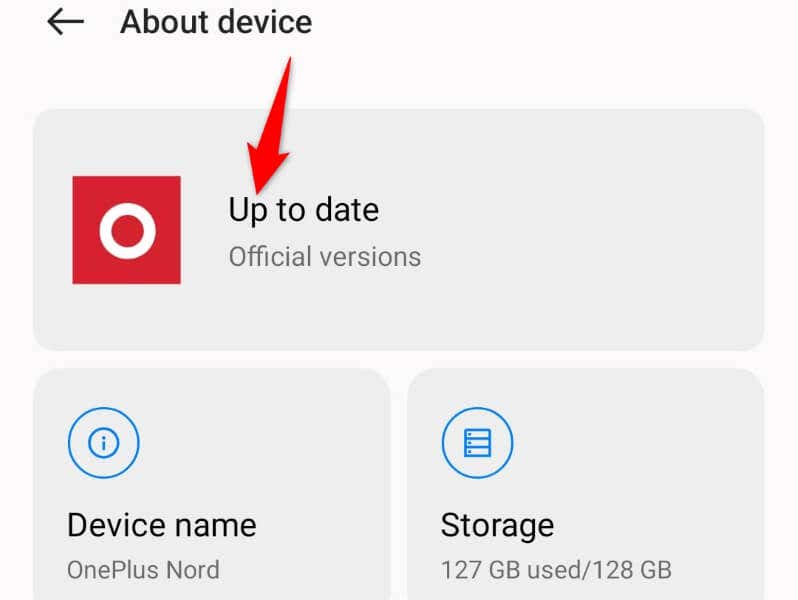
- Найдите, загрузите и установите доступные обновления.
- Перезагрузите телефон.
Предотвратите автоматическое отключение точки доступа вашего Android
Существуют различные причины, по которым функция точки доступа вашего телефона Android автоматически отключается. Наше приведенное выше руководство расскажет вам о лучших решениях, позволяющих отключить такое поведение и продолжить бесперебойное использование точки доступа.
Затем вы сможете поделиться своим интернет-соединением с другими вашими устройствами и получить доступ ко всем сайтам и службам во всемирной паутине.
Программы для Windows, мобильные приложения, игры — ВСЁ БЕСПЛАТНО, в нашем закрытом телеграмм канале — Подписывайтесь:)
Источник: mexn.ru
Ваша точка доступа Android продолжает отключаться? 4 способа это исправить
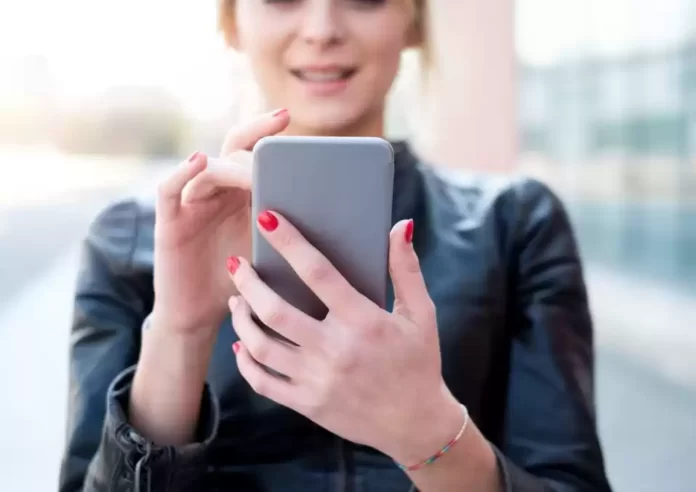
Такие читатели, как вы, помогают поддерживать MUO. Когда вы совершаете покупку по ссылкам на нашем сайте, мы можем получать партнерскую комиссию. Читать далее.
Функция мобильной точки доступа на устройствах Android — это быстрый и удобный способ совместного использования интернет-соединения вашего телефона. Но у некоторых пользователей точка доступа продолжает отключаться без видимой причины. Если вы столкнулись с той же проблемой, у нас есть несколько решений, которые вы можете попробовать. В большинстве случаев один из них должен решить вашу проблему.
Прежде чем возиться с какими-либо настройками, давайте рассмотрим некоторые основные вещи, которые вы должны проверить.
Прежде чем приступить к устранению проблем с отключением точки доступа Android
Часто самые простые решения решают самые неприятные проблемы. Вот некоторые вещи, которые вы должны попробовать, прежде чем возиться с настройками телефона, чтобы решить проблему с автоматическим отключением точки доступа Android:
- Перезагрузите телефон: перезапуск прекращает работу всех приложений и служб, работающих в фоновом режиме. Это может помочь исправить проблемы, вызванные любыми конфликтующими процессами, работающими в фоновом режиме, а также любые другие незначительные проблемы.
- Отключите Wi-Fi: мобильные точки доступа Android могут только привязывать сотовые данные. Подключение к Wi-Fi может прервать соединение с точкой доступа, поэтому отключите его на время использования.
- Обновите свою операционную систему Android. Если вы давно не обновляли свою ОС, сейчас самое подходящее время. Обновление телефона может просто решить проблему с точкой доступа.
По теме: Face ID против Touch ID: какой из них действительно лучше?
Кроме того, в случае других проблем убедитесь, что вы правильно настроили свой телефон в качестве беспроводной точки доступа. После того, как вы попробовали все это безуспешно, попробуйте исправления, которые мы объясним ниже.
1. Отключите параметр, который автоматически отключает точку доступа.
У большинства телефонов есть возможность автоматически отключать точку доступа, и они оставляют ее включенной в качестве настройки по умолчанию. Оставлять эту опцию включенной — не всегда плохая идея, потому что легко забыть выключить точку доступа после того, как вы закончите ее использовать.
Однако он может прервать подключение к точке доступа, если вы хотите, чтобы оно оставалось подключенным в течение длительного времени. Отключить эту опцию просто, но вам нужно поискать этот параметр, потому что он находится в другом разделе для многих телефонов Android.
Например, на Pixel вы найдете его в разделе «Настройки»> «Сеть и Интернет»> «Точка доступа и модем»> «Точка доступа Wi-Fi»> «Автоматическое отключение точки доступа». Самый простой способ найти его на других моделях — выполнить поиск по ключевым словам, например «отключить точку доступа» или какой-либо ее вариант в настройках телефона.
Отключите эту опцию и посмотрите, работает ли она.
2. Увеличьте допустимый лимит данных
Некоторые телефоны Android позволяют контролировать использование данных при подключениях к точкам доступа. Если вы установили ограничение в 500 МБ, подключение к точке доступа перестанет работать после использования 500 МБ данных. Если вы хотите продолжать использовать точку доступа, вы должны увеличить этот лимит или полностью удалить его.
По теме: MVC, MVP, MVVM: что выбрать?
Этот параметр обычно находится где-то в разделе настроек мобильной точки доступа. Опять же, точное название и расположение этой опции различны для каждого телефона. Обычно это называется «ограничение данных» или «ограничение данных». На телефонах Samsung вы найдете параметр «Установить лимит мобильных данных» в настройках «Настроить мобильную точку доступа».
Попробуйте использовать мобильную точку доступа после того, как вы отрегулировали ограничение, и посмотрите, решена ли проблема.
3. Отключить режим экономии заряда батареи
Мобильные точки доступа разряжают батарею. Режим энергосбережения отключает все, что потребляет слишком много энергии, включая мобильную точку доступа. Таким образом, простое решение — отключить режим экономии заряда батареи.
Как и другие параметры, поиск по ключевым словам, таким как «экономия заряда батареи» или «энергосбережение», поможет вам найти параметр в настройках телефона. Обычно вы найдете его в «Настройки»> «Батарея». Отключите эту опцию и посмотрите, поможет ли это.
4. Сбросьте настройки сети
Это последнее средство. Если ни один из методов пока не сработал, рассмотрите возможность сброса настроек сети. Поскольку мобильная точка доступа зависит от настроек вашей сети, их сброс может просто решить проблему.
Параметр для сброса настроек сети находится в разделе «Сброс настроек» на телефоне Samsung или в «Настройки»> «Система»> «Параметры сброса» на пикселе, где он называется «Сброс настроек Wi-Fi, мобильного телефона и Bluetooth».
При сбросе настроек сети может потребоваться сначала ввести PIN-код телефона. После сброса сети проверьте, остается ли подключение к точке доступа активным дольше.
За долговременное подключение к мобильной точке доступа
Надеюсь, вы смогли решить проблему, используя одно из описанных выше исправлений. В большинстве случаев решить проблему неожиданного отключения мобильной точки доступа довольно просто. После того, как вы снова заработаете, вы обнаружите, что ваша точка доступа Android работает очень хорошо. Однако вы все равно можете столкнуться с несколькими связанными проблемами, например, с медленными мобильными данными.
Источник: q-games.ru